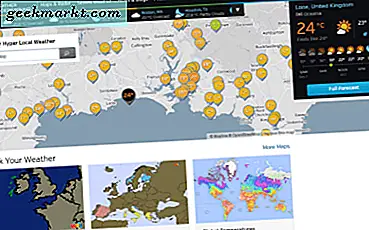नोट्स ऐप आपके विचारों, महत्वपूर्ण जानकारी और यहां तक कि आपके प्रिय डायरी के रहस्यों को शीघ्रता से लिखने का एक शानदार तरीका है। यदि आप अपने आईफोन को देखने और अपने निजी नोट्स पढ़ने के बारे में चिंतित हैं, तो आप अलग-अलग नोट्स पर पासवर्ड, टच आईडी या फेस आईडी सेट कर सकते हैं और उन्हें सुरक्षित रख सकते हैं। आइए देखें कैसे।
IPhone पर लॉक नोट्स
हालांकि नोट्स ऐप में लॉक फीचर कुछ समय के लिए रहा है लेकिन इसे एक्सेस करना आसान नहीं था। IOS 14 की रिलीज़ के साथ, इसे एक्सेस करना बहुत आसान है और यदि आप अभी तक iOS 14 पर नहीं हैं तो आप अनुसरण कर सकते हैं आरंभ करने में आपकी सहायता के लिए यह मार्गदर्शिका. एक बार जब आपके पास नवीनतम सॉफ़्टवेयर तैयार हो और चल रहा हो, सेटिंग ऐप खोलें, और नीचे स्क्रॉल करें नोट्स ऐप ढूंढें.

नोट्स ऐप सेटिंग में, पासवर्ड टैप करें लॉक फीचर सेट करने के लिए। यह आपको प्रेरित करेगा पासवर्ड सेट करें, एक पासवर्ड जोड़ें, और एक संकेत प्रदान करें। नोट्स ऐप का पासवर्ड आपके आईफोन पासकोड से अलग हो सकता है और आप भी कर सकते हैं टच आईडी/फेस आईडी सक्षम करें इसे चालू करके। हो गया टैप करें और आपका पासवर्ड अब सक्रिय है।

अब, नोट्स ऐप पर जाएं और एक नया नोट बनाएं. विकल्प बटन टैप करें (तीन बिंदु) शीर्ष पर। आप अपने मौजूदा नोटों पर भी ताला लगा सकते हैं।

केवल लॉक बटन पर टैप करें अपने नोट को लॉक करने के लिए और यह पासवर्ड से सुरक्षित है। 
अपने नोट्स iPhone पर रखें
लॉक किए गए नोट अभी भी iCloud के माध्यम से अन्य उपकरणों के साथ सिंक होंगे और लॉक के रूप में दिखाई देंगे। आप केवल नोट्स पासवर्ड दर्ज करके उन नोट्स को अपने iPad और Mac पर एक्सेस कर सकते हैं। यदि आप नहीं चाहते कि आपके नोट्स अन्य उपकरणों के साथ समन्वयित हों, तो आप यहां जा सकते हैं सेटिंग्स> नोट्स> टॉगल करें "मेरे iPhone पर" खाता चालू. यह "ऑन माई आईफोन" लेबल वाला एक अलग सेक्शन बनाएगा और इसके तहत बनाया गया प्रत्येक नोट आपके आईफोन पर रहेगा।

अंतिम शब्द
यह आपके नोट्स ऐप को पासवर्ड से लॉक करने का एक त्वरित तरीका था। हालाँकि यह एक बढ़िया अतिरिक्त है, लेकिन इसमें कुछ मामूली बग हैं। उदाहरण के लिए, जब आप टच आईडी के साथ एक नोट को अनलॉक करते हैं, तो यह सभी लॉक किए गए नोटों को अनलॉक कर देता है और प्रत्येक व्यक्तिगत नोट के लिए इसे अनुकूलित करने का कोई तरीका नहीं है। आप इस नई सुविधा के बारे में क्या सोचते हैं? मुझे नीचे टिप्पणी में बताएं या मुझे ट्विटर पर हिट करें।
पढ़ें:WWDC 2020 - iOS 14 अपने iPhone का अधिकतम लाभ उठाने के लिए शीर्ष टिप्स और ट्रिक्स